CLIP STUDIO PAINTの要望・不具合ボード
from アルルみかん さん
2014/10/04 19:14:24
|
開く/読み込み
ラスタライズされたトーン |
|
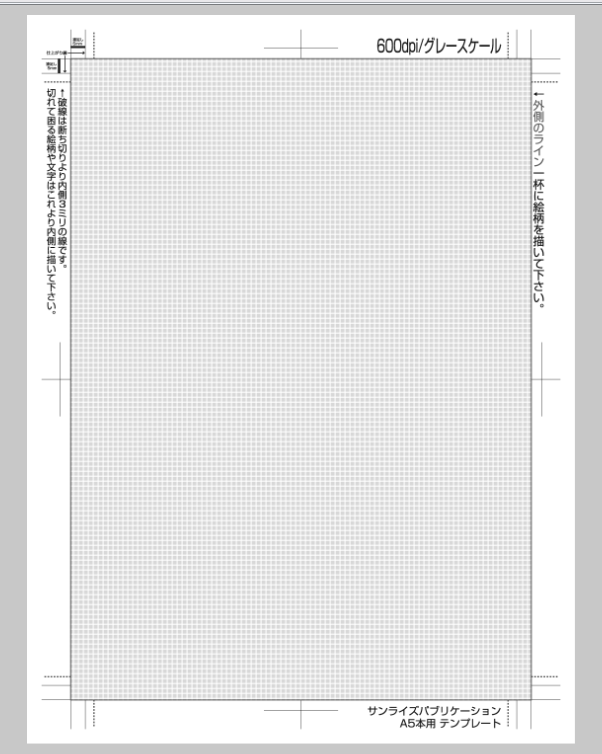 psd形式で保存し、その後そのファイルを開くとトーンの表示が写真のようになってしまいます。pngで保存しても、印刷してもチェックのような柄のままです。どうすればよいでしょうか。 psd形式で保存し、その後そのファイルを開くとトーンの表示が写真のようになってしまいます。pngで保存しても、印刷してもチェックのような柄のままです。どうすればよいでしょうか。clip studio paint pro使用 ------------------------------------------------------------ ■バージョン: ※右上の[?]アイコンをクリック後に[バージョン情報]で確認できます。 ■OS Windows XP( ○ ) Windows Vista( ) Windows 7 ( ) Windows 8( ) Windows 8.1( ) MacOS X 10.6( ) MacOS X 10.7( ) MacOS X 10.8( ) MacOS X 10.9( ) その他( ) ------------------------------------------------------------ |
賛成数:0
反対数:0
2019年11月28日に本サービスの投稿受付は終了いたしました。「CLIP STUDIO SUPPORT」をご利用ください。








詳細の確認のために、以下の情報をお知らせいただけますでしょうか。
・[ヘルプ]メニューの[バージョン情報]を選択し、ご使用の
CLIP STUDIO PAINT PROのバージョンをお知らせください。
・現象の発生しているトーン素材はCLIP STUDIO PAINTに収録
されている素材でよろしかったでしょうか。その場合には、
該当のトーン素材名をお知らせください。
・PSD形式で保存いただく前は正常にトーンが表示されている
状況でお間違いないでしょうか。
・現象を確認されている表示倍率と、100%の等倍で表示させた時も
同様であるかお知らせください。
・設定いただいている[PSD 書き出し設定]ダイアログと
[印刷設定]ダイアログのスクリーンショットをそれぞれ取得いただき、
こちらまで送付をお願いいたします。
なお、スクリーンショットの取得手順は下記の通りとなります。
1.キーボードの[PrintScreen]または[Prt Sc]とキートップに表示されて
いるキーを押します。
2.[Windows スタート]メニューをクリックし、[すべてのプログラム]の
[アクセサリ]から[ペイント]を選択します。
3.[ペイント]というアプリケーションが起動します。
4.[編集]メニューから[貼り付け]を選択します。
5.[PrintScreen]キーを押したときの画面のイメージが貼り付けられます。
6.[ファイル]メニューから[上書き保存]を選択し、デスクトップなど適当な
場所にファイルを保存します。
ファイル形式はJPEGなどを選択してください。
お手数ですが、よろしくお願いいたします。
また、こちらはCLIP STUDIOの要望・不具合になります。
よろしければ、弊社にて本スレッドをCLIP STUDIO PAINTの
要望・不具合に移動してもよろしいでしょうか。